зарядка ясаганда iPhone 13 артык кызу? Хәзер төзәтегез!
27 апрель, 2022 • Filed to: iOS мобиль җайланма проблемаларын төзәтегез • исбатланган чишелешләр
Кайбер кулланучылар, куллану вакытында яки батареяны зарядлаганда, аларның iPhone 13 җылынуын әйтәләр. Зарядлаганда iPhone 13 артык кызу - бу мөһим проблема, һәм бу, мөгаен, программа тәэминаты яки җиһаз проблемасы нәтиҗәсе. Температураның чиктән тыш үзгәрүе телефоныгызның тиз бозылуына китерергә мөмкин. Overылыту - батарея гомере карак. Бу iPhone өчен җитди проблема.
Apple's iPhone 13 - компаниянең киң iPhone сызыгына гаҗәеп хөрмәт. Яңа iPhone күп функцияләр белән тулы булса да, алар кимчелексез түгел. Мәсәлән, зарядка ясаганда сезнең iPhone 13 белән кайнар проблема булырга мөмкин.
Ни өчен шулай булганын аңлыйк. Зарядлаганда iPhone 13 җылыту өчен түбәндәге күрсәтмәләрне карагыз .
- 1 өлеш: Ни өчен зарядка ясаганда сезнең iPhone 13 артык кызып китә?
- Сәбәп 1: Агым
- Сәбәп 2: Уен
- 3 нче сәбәп: зарядлау вакытында кушымталар куллану
- Сәбәп 4: әйләнә-тирә температура
- Сәбәп 5: Факим вакыт һәм видео шалтыратулар куллану
- Сәбәп 6: Hotspot яки Bluetooth яки WiFi куллану
- Сәбәп 7: Озын аудио шалтырату
- 8 нче сәбәп: чыбыксыз зарядлагыч куллану
- 2 өлеш: Сезнең iPhone 13 кызып китүдән ничек сакланырга?
- Яктылыкны кире как
- Тышкы мохит
- Мәгълүматлар WiFi
- Кушымталарны тикшерегез
- iOS яңартулары
- Фонда яңарту кушымталарын сүндерегез
- Кайнар нокталарны һәм Bluetoothны сүндерегез
- Оригиналь Apple продуктларын куллану
- Урын хезмәтләрен сүндерегез
- Телефонны яңадан урнаштыру
- Йомгаклау
1 өлеш: Ни өчен зарядка ясаганда сезнең iPhone 13 артык кызып китә?
Сезнең iPhone ни өчен җылытыла дип уйлыйсызмы? Сезнең iPhone 13 кайнар һәм әкрен булуның берничә сәбәбе булырга мөмкин. Әйдәгез аны этәрүче берничә факторны карап чыгыйк:
Сәбәп 1: Агым
Мобиль мәгълүматларда яки WiFi'та видео эчтәлекне карау кызып китүгә китерергә мөмкин. Димәк, дисплейның функциясен саклап калганда, сезнең iPhone сезнең эчтәлекне алырга тиеш. Бу сезнең iPhone-ны өстәмә эшләргә этәрә, нәтиҗәдә җылылык җитештерүне арттыра.

Сәбәп 2: Уен
Телефоннарында югары дәрәҗәдәге уеннар уйнаган кулланучылар җылытуны кичерә ала. Resolutionгары резолюцияле уеннар уйнау, җылытуга китергән телефонның эшкәртү көчен күп ашарга мөмкин.
3 нче сәбәп: зарядлау вакытында кушымталар куллану
Apple iPhone-ның тиз зарядлануы аны кулланучылар өчен зур файда. Шуңа күрә, зарядка ясарга тырышканда ул тиз җылытыла. Димәк, зарядлаганда һәм йөкне өстәгәндә кушымталар кулланудан сакланырга кирәк. Шулай итеп, сез iPhone чагыштырмача салкын булып калырга булыша аласыз.
Сәбәп 4: әйләнә-тирә температура
Димәк, тышкы һава торышы телефон температурасына тәэсир итә ала. Cellәй көне кесә телефоныгызны куллану аның тиз җылынуын аңлатырга мөмкин. Моннан тыш, телефон корпусы телефон эчендәге җылылыкны да капларга мөмкин. Бу шулай ук кызып китәргә мөмкинлек бирә.
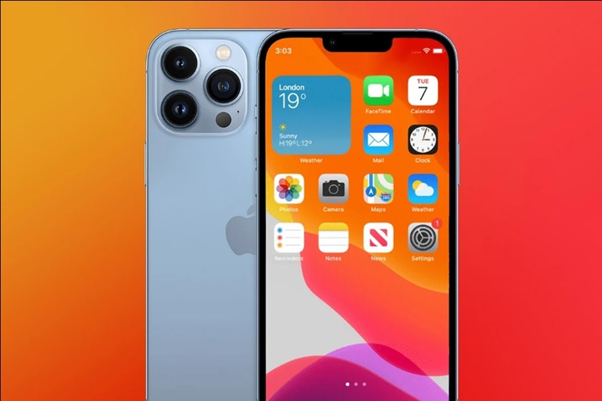
Сәбәп 5: Факим вакыт һәм видео шалтыратулар куллану
Әгәр дә сез FaceTime шалтыратуында яки видео очрашуда яки онлайн класста булсагыз. Телефоныгыз кызып китәргә мөмкин, бигрәк тә зарядланган вакытта эшлисез икән.
Сәбәп 6: Hotspot яки Bluetooth яки WiFi куллану
Кайвакыт, сез телефоныгыз зарядланган вакытта Bluetooth яки Hotspot яки хәтта WiFi кабыздыгыз. Бу безнең иң яхшысы белән булырга мөмкин. Бу сезнең телефонны җылытырга һәм батареяны суырырга мөмкин.
7 нче сәбәп: Озын аудио шалтырату:
Дустыңны эзлисең ди. Сездә AirPods бар һәм сез эшләгән вакытта телефоныгызны зарядкага куярга һәм аның эшен башкарырга шат. Тирә-юньдә уңайлы хәл. Моннан тыш, бу сезнең телефон өчен начар. Ул кызып китәчәк.
Бигрәк тә шалтыратуда озак вакыт AirPods куллансагыз. Видео шалтыратуда булсагыз, моның начарлануының бердәнбер ысулы. Телефонны саклагыз, телефоныгыз зарядланган вакытта озак вакыт сөйләшмәгез.

8 нче сәбәп: чыбыксыз зарядлагыч куллану
Зымсыз зарядлагычлар феноменаль уен алмаштыручы булды. Телефоныгызны зарядлау станциясендә калдырып, аңа игътибар итмәү тормышны үзгәртә. Бигрәк тә бу гадәти зарядлагыч булса яки зарядка алу өчен сезнең iPhone кабельне почмакларга туры килсә.
Хәзер без сезнең iPhone-ның кызып китүенең барлык сәбәпләрен тикшердек. Әйдәгез, бу проблеманы ничек чишә алуыбызга игътибар итик.
2 өлеш: Сезнең iPhone 13 кызып китүдән ничек сакланырга?
Боларның барысы да яхшы эшләгән сынап карала. Алар сезгә клиент ярдәмчесенә мөрәҗәгать итмичә, берничә минут эчендә артык кызу проблемаларны чишүдә булыша алалар.
- 1. Яктылыкны сүндерегез: Сезнең яктылыгыгыз - батареядагы дренаж, бу телефоныгызның кызып китүенә китерергә мөмкин. Сез моны авто-яктылык көйләүләрен кабызып көрәшә аласыз. Бу көйләү телефонга яктылыкны автоматик рәвештә көйләргә мөмкинлек бирә. Бу камил түгел, шуңа күрә без сезгә "көйләүләргә" керергә киңәш итәбез. Сез "Дисплей һәм Яктылык" ны кертеп, слайдерны көйләүләрне үзгәртеп, яктылыкны кул белән көйли аласыз.
- 2. Тышкы мохит: Алда әйтеп үткәнебезчә, сезнең тышкы мохитегез телефон температурасын контрольдә тота ала. IPhone өчен идеаль температура диапазоны 32º F - 95º F (0º C һәм 35º C) булырга мөмкин. Шулай итеп, сез ияртә алырлык кайбер гомуми күрсәтмәләр түбәндә китерелгән:
- Телефоныгызны озак вакыт кояш нурларына юнәлтмәгез.
- Машина йөрткәндә телефоныгызны сызыкка калдырмагыз.
- Телефоныгызны мич яки радиатор кебек җылылык җитештерүче җайланмаларга урнаштырмагыз.
- Фанат астында яки кондиционер янында торып, әйләнә-тирәгезне салкын тотыгыз.
Искәрмә: Ни генә булмасын, кызу башлангач, iPhone 13егезне туңдыргычка куймагыз. Бу сезнең iPhone эшегезнең кискен төшүенә китерергә мөмкин.
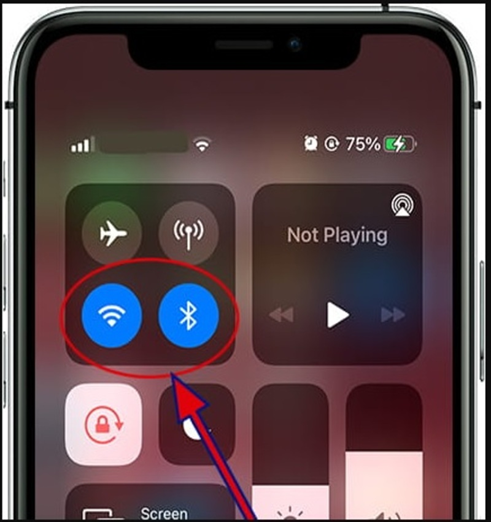
- 3. Мәгълүмат vs. WiFi: WiFiгызны өйдә яки тышта куллану сезнең телефонга яхшырак тәэсир итә. Актив кулланмаганда, WiFi'ны калдырмагыз. Тышта урнашкан челтәрләрне гел сканерлап, сезнең батарея гомерен агызырга мөмкин. Бу сезнең телефонның артык кызып китүенә китерә. Сез куллана алырлык тагын бер чиста хәйлә - кәрәзле мәгълүматны кулланмау. Кәрәзле мәгълүмат сезнең телефонда номер ясарга һәм кызып китүгә китерергә мөмкин. Бу яктан WiFi сезнең телефон өчен яхшырак. Икесен дә аз кулланыгыз.
- 4. Кушымталарыгызны тикшерегез: Сезнең эшегездә ашаган iPhone фонында эшли торган кушымталар булырга мөмкин. Фонда үзләрен яңарта торган бу кушымталар сезнең үзәк эшкәрткеч җайланманың зур күләмен куллана ала, бу сезнең iPhone'да кызып китүгә китерә. Чишелеш - сезнең "көйләүләр" аша узу, аннары "Батарея" ны сайлау, нинди кушымталарның батареяны күп кулланганын бәяләү. Сез аларны "Көтүне туктатырга" яисә үзегезнең уңайлыгызда юкка чыгарырга сайлый аласыз.
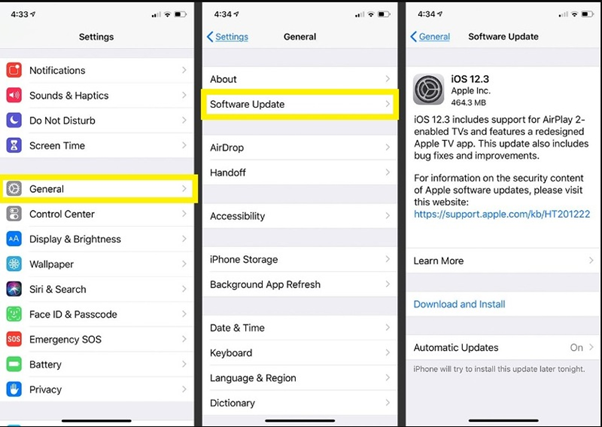
- 5. iOS яңартулары: Фонда артык кызып китүче кушымталар түгеллеген аңладыгыз. Бу һаман да кызып китәргә мөмкин булган программа тәэминаты ябышу өчен ишекне ачык калдыра.
Шулай итеп, сез моны iDevice-ның эшләвен бозмаска телисез. Сез программаны iOS'ның соңгы версиясенә күтәрә аласыз. Сез моны кул белән "көйләүләргә" кереп, аннары "Генераль" ны сайлап, аннары "Программаны яңарту" ны сайлый аласыз.
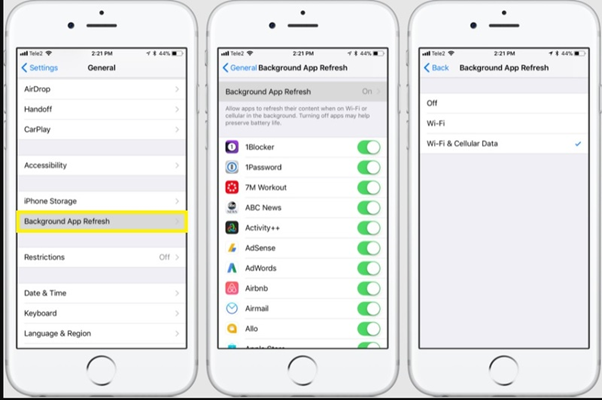
- 6. Фонда яңарту кушымталарын сүндерегез : артык кызып китмәсен өчен, iPhone көйләүләренә берничә үзгәртү кертегез. Кушымталар өстәмә зарядка кулланмасын өчен, моны фон яңартуны сүндереп эшләгез. "Көйләүләр">> "Генераль" ны сайлагыз һәм аны сүндерү өчен "Фон кушымтасын яңарту" төймәсенә басыгыз.
- 7. Кайнар нокталарны һәм Bluetoothны сүндерегез: Алар артык кызу өчен иң начар хокук бозучылар. Бигрәк тә зарядлаганда. Әйтик, сезнең WiFi бар, яисә зарядланган вакытта AirPods-ны тоташтыру өчен Bluetooth кулланасызмы. Бу сезнең җайланманың җылынуына китерергә мөмкин. Алар кулланылмаган вакытта Hotspots яки Bluetooth җайланмаларын сүндереп куркынычсыз уйнагыз. Leastичшиксез, зарядка ясаганда сез моны эшли аласыз.
- 8. Оригиналь Apple продуктларын куллану: Сез Apple-ның шома зарядлы кабельләреннән яки продуктны сатып алу чыгымнарыннан бераз күңелсезләнергә мөмкин. Бу икеләтә продукт куллану өчен сәбәп түгел. Дубликат продукт куллану җайланмагызның кызып китүенә китерергә мөмкин. Алайса, ни өчен ялган продуктлар кулланып, Apple продуктына салынган акчаны әрәм итәргә?
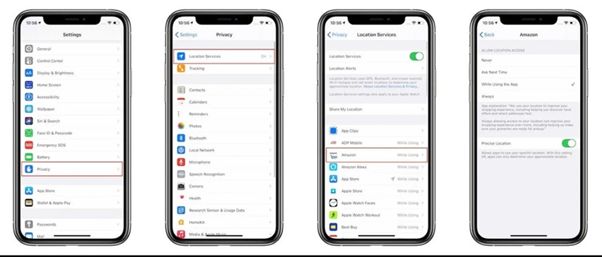
- 9. Урын хезмәтләрен сүндерегез: Кайбер кушымталар сездән хезмәтләрне төгәл күрсәтү өчен урынны кабызуны таләп итәләр. Аларның нинди җайланмалар икәнлеге турында сездә гадел фикер булыр. Шулай итеп, сез хезмәтләрне генә кулланганда Урын куллануны чикләгез. Соңгы хосусыйлык проблемалары күтәрелү белән, сез урнашу урынын күзәтүне сүндереп кенә үзегезне якларга булыша аласыз.
- 10. Телефонны яңадан торгызу: Әгәр дә барысы да уңышсыз булса, сезнең атомга бару мөмкинлеге бар. Телефоныгызны яңадан урнаштыруны сайлагыз. Сез берьюлы Тавыш Тавышын, Күләмне күтәрү һәм Көч төймәләрен тотып ял итәргә мәҗбүр итә аласыз. Apple логотибын күргәнче аска басыгыз. Тагын бер ысул - Заводны телефоныгызны яңадан урнаштыру. "Көйләүләргә" керегез, "Генераль" төймәсенә басыгыз, "iPhone күчерү яки яңадан урнаштыру" ны сайлагыз, аннары "Барлык эчтәлекне һәм көйләүләрне бетерү" төймәсенә басыгыз. Бу сезнең телефонны яңадан торгызырга һәм телефоныгызны зарядлаганда артык кызу проблемасына китерергә мөмкин.
Әгәр дә сез iPhone 13-нең һаман да кызып китүен, әкрен эшләвегезне һәм батарейканың бетүен күрсәгез. Әгәр дә сез бу программаларның күпчелеген яки барын да сынап караган булсагыз, сезнең җайланмада аппарат проблемасы булырга мөмкин.

Dr.Fone - системаны ремонтлау
IOS системасы хаталарын мәгълүматны югалтмыйча төзәтегез.
- Сезнең iOS-ны гадәти хәлгә китерегез, бөтенләй мәгълүмат югалмый.
- Төрле iOS системасы проблемаларын торгызу режимында , ак Apple логотибында , кара экранда , стартта һ.б.
- IOS-ны бөтенләй iOS-ны түбәнәйтегез.
- IPhone, iPad, iPod touch барлык модельләре өчен эшли.
- Соңгы iOS 15 белән тулысынча туры килә.

Йомгаклау:
IPhone 13нең горур хуҗасы буларак, сез үз продуктыгыз өчен иң яхшы сыйфатны көтәсез. Бу зарядка ясау вакытында артык кызып китүнең төрле сәбәпләрен тикшерүне аңлата ала. Ни өчен нәрсә булганын аңлау сезгә кабатланмаска ярдәм итә ала. Зарядлаганда iPhone 13 кызу ысуллары сезгә ярдәм итәр дип өметләнәм.
Аларны чишү өчен аерым чишелешләр эзләү авыр булырга мөмкин, ләкин бу проблеманы чишүгә комплекслы карашны да күрсәтә. Бу киңәшләр сезгә яхшы хезмәт итәрләр һәм хаталар белән очрашсагыз, нәрсәгә игътибар итергә икәнлеген күрсәтерләр дип ышанабыз.
iPhone 13
- iPhone 13 Яңалыклар
- IPhone 13 турында
- IPhone 13 Pro Max турында
- iPhone 13 VS iPhone 12
- iPhone 13 VS Huawei
- iPhone 13 VS Huawei 50
- iPhone 13 VS Samsung S22
- iPhone 13 ачу
- iPhone 13 бетерү
- СМСны сайлап бетерегез
- IPhone 13-ны тулысынча бетерегез
- IPhone 13 тизлеген тизләтегез
- Мәгълүматны бетерү
- iPhone 13 Саклагыч тулы
- iPhone 13 Трансферы
- Мәгълүматны iPhone 13кә күчерү
- Файлларны iPhone 13кә күчерегез
- Фотоларны iPhone 13кә күчерегез
- Контактларны iPhone 13кә күчерегез
- iPhone 13 торгызу
- iPhone 13 торгызу
- ICloud резервын торгызу
- IPhone 13 видео резервлау
- IPhone 13 резервын торгызу
- ITunes резервын торгызу
- IPhone 13 резервлау
- iPhone 13 белән идарә итү
- iPhone 13 проблемалары
- Гомуми iPhone 13 проблемалары
- IPhone 13'та шалтырату
- iPhone 13 Хезмәт юк
- Кушымта йөкләнгән
- Батареяны тиз агызу
- Начар шалтырату сыйфаты
- Туңдырылган экран
- Кара экран
- Ак экран
- iPhone 13 зарядланмый
- iPhone 13 яңадан башлана
- Кушымталар ачылмый
- Кушымталар яңартылмый
- iPhone 13 артык кызу
- Кушымталар йөкләү түгел






Дейз Райнс
персонал редакторы
Гадәттә 4,5 бәяләнде ( 105 кеше катнашты)